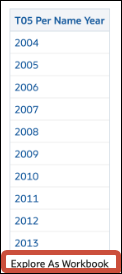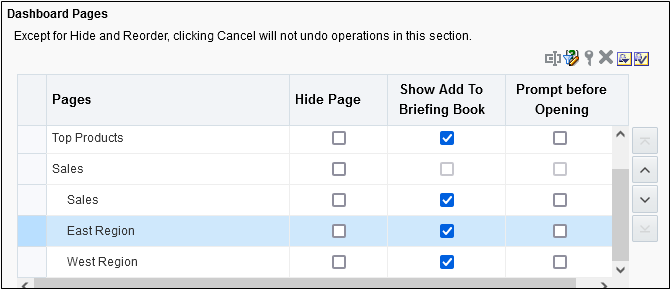Legge til og slette sider i instrumentpaneler
Du kan legge til og slette sider i instrumentpaneler.
Emner:
Legge til sider på instrumentpaneler
Du kan legge til nye sider hvis du vil organisere innhold på et instrumentpanel.
Du kan for eksempel først legge til en ny instrumentpanelside som inneholder regionale salgsdata i en tabell og i et stolpediagram. Deretter kan du legge til en ny som inneholder koblinger til Web-områdene til ulike konkurrenter.
- Åpne instrumentpanelet for redigering.
- Klikk på Legg til instrumentpanelside på verktøylinjen i instrumentpanelbyggeren, og klikk på menyvalget Legg til instrumentpanelside.
- Følg instruksjonene på skjermen.
Skrive ut instrumentpaneler
Du viser vanligvis instrumentpaneler i elektronisk form. Du kan enkelt skrive ut et instrumentpanel hvis du vil se sidene i PDF- eller HTML-format.
Du kan for eksempel skrive ut en instrumentpanelside med navnet Lagerstyring slik at du kan referere til den under et besøk hos en leverandør. På denne lokasjonen er det ikke tillatt med noen eksterne databehandlingsenheter.
-
Åpne instrumentpanelet.
-
Naviger til instrumentpanelsiden du vil skrive ut.
-
Klikk på Sidevalg, og velg deretter Skriv ut.
-
Velg Utskriftsvennlig PDF eller Utskriftsvennlig HTML.
-
Åpne Adobe Acrobat eller et nettleservindu, og skriv ut derfra.
Legge til undersider på instrumentpaneler
Du kan legge til en ny underside på et instrumentpanel hvis du vil vise flere opplysninger.
Når du legger til undersider, kan brukerne se et nytt nivå med opplysninger. Du kan for eksempel først legge til en ny instrumentpanelside som inneholder regionale salgsdata i en tabell og i et stolpediagram. Deretter kan du legge til en underside som inneholder koblinger til ulike konkurrenters nettsider.
- Åpne instrumentpanelet for redigering.
- Klikk på Legg til instrumentpanelside på verktøylinjen i instrumentpanelbyggeren, og velg deretter menyvalget Legg til underside.
- Følg instruksjonene på skjermen.
Legge til innhold på instrumentpanelsider
Du kan legge til instrumentpanelobjekter (hvilke som helst av objektene fra ruten for instrumentpanelobjekter) på instrumentpanelsider. Du kan også legge til objekter som du har lagret i katalogen.
Du kan for eksempel legge til innhold i det nylig opprettede instrumentpanelet for salgsresultat hvis du vil spore fremdriften for gruppen din. Du kan gjøre dette ved å legge til en analyse av inntekt fra varemerker fra katalogen.
- Åpne instrumentpanelet for redigering.
- Naviger til siden du vil legge til innhold på.
- I instrumentpanelbyggeren velger du objektene du vil analysere, i ruten Objekter på instrumentpanelet eller ruten Katalog og drar og slipper dem i området Sideoppsett.
- Bruk Kolonne til å legge til en kolonne, slik at du kan justere innhold på et instrumentpanel. Du kan opprette så mange kolonner du trenger på en instrumentpanelside. Du kan plassere kolonner vannrett eller loddrett.
- Bruk Del hvis du vil legge til deler i kolonner der du kan oppbevare innholdet for siden, for eksempel koblinger og analyser. Du kan inkludere så mange deler du trenger for en kolonne.
- Bruk Publisher-rapport til å legge til én eller flere rapporter du vil gjøre tilgjengelige for andre brukere. Du kan bruke en rapport til å legge til konfigurerte analyser på en instrumentpanelside. Du kan legge til en rapport som innebygd innhold for visning på instrumentpanelsiden eller som en kobling som kan brukes til å åpne rapporten i Oracle Analytics Publisher. Hvis du endrer en rapport du har lagt til på en instrumentpanelside, i Oracle Analytics Publisher, og lagrer endringene, må du oppfriske instrumentpanelsiden for at disse endringene skal vises.
- Bruk Visualiseringer til å bygge inn visualiseringer og lerreter på instrumentpaneler, slik at du kan dele dem med analytikere. Dra prosjektet til lerretet, og velg hvilket lerret eller hvilken innsikt du vil vise.
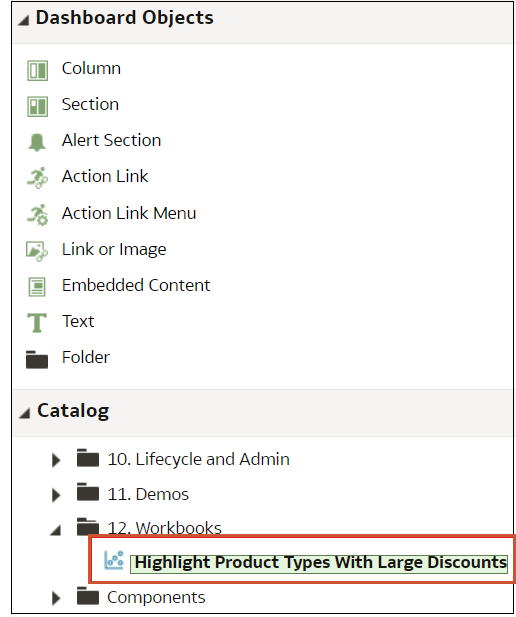
.png
- Angi egenskapene for hvert objekt slik det passer, ved å klikke på Egenskaper.
- Klikk på Lagre.
Forstå hvordan instrumentpanelsider og Publisher-rapporter for Oracle Analytics samhandler
Du kan kjøre, vise og samhandle med en Publisher-rapport på en instrumentpanelside.
Når du legger til en Publisher-rapport på en instrumentpanelside, inkluderer rapporten en verktøylinje med følgende valg:
- Analyser dataene i rapporten.
- Velg oppsettsmalen for rapporten.
- Endre utdataformatet for rapporten.
- Eksporter rapporten.
- Send rapporten til et tilgjengelig mål, for eksempel en skriver, faks, e-post eller FTP.
- Planlegg rapporten.
Når du konfigurerer en agent for en instrumentpanelside som inneholder en Publisher-rapport, må du være oppmerksom på følgende kriterier:
- Utdataformatet for Publisher-rapporten må være PDF.
- Agenten må konfigureres til å levere innhold i PDF-format.
Du kan skrive ut en instrumentpanelside eller en orienteringsbok som inneholder en Publisher-rapport i bestemte formater.
Hvis du vil skrive ut en instrumentpanelside som inneholder en Publisher-rapport eller inkludere siden i en orienteringsbok, må du huske følgende:
- Hvis du skriver ut orienteringsboken som PDF og utdataformatet for Publisher-rapporten er PDF, blir Publisher-rapporten skrevet ut etter de andre objektene på siden. Hvis du skriver ut en instrumentpanelside som inneholder en Publisher-rapport som PDF, men instrumentpanelsiden ikke er en del av orienteringsboken, blir ikke Publisher-rapporten skrevet ut.
- Hvis du skriver ut instrumentpanelsiden eller orienteringsboken som MHTML, blir ikke Publisher-rapporten skrevet ut.
Konfigurere stil og atferd for instrumentpaneler og sider
Bruk egenskaper for instrumentpanel til å konfigurere stil og atferd for instrumentpaneler og sider. Du kan for eksempel angi om teammedlemmene skal kunne eksportere, oppfriske eller skrive ut sider på et instrumentpanel.
Endre egenskapene for objekter som er lagt til på instrumentpanelsider
Du kan endre egenskapene for objekter som er lagt til på en instrumentpanelside.
Du kan for eksempel endre kolonneegenskapene for analysen Inntekt fra varemerker, slik at du angir overskriftsvisningen til 14-punkts fet Helvetica-skrift.
Slette objekter på instrumentpanelsider
Hvis du legger til et objekt som du senere bestemmer deg for at du ikke vil ha, kan du slette det.
Du kan for eksempel slette fjorårets analyse av inntekt fra varemerker fra instrumentpanelet for salgsresultat hvis du vil erstatte den med analysen for inneværende år.
- Åpne instrumentpanelet for redigering.
- Naviger til siden som inneholder objektet som du vil slette.
- Beveg musepekeren over objektet i området Sideoppsett hvis du vil vise verktøylinjen for objektet, og klikk på Slett.
Slette instrumentpanelsider
Du kan slette den gjeldende instrumentpanelsiden eller én eller flere instrumentpanelsider.
Du kan for eksempel slette side 2 og 3 fra instrumentpanelet Salgsresultat hvis du bare vil beholde siden med den nyeste analysen av merkeomsetning.
Du kan slette én eller flere instrumentpanelsider:
- Åpne instrumentpanelet for redigering.
- Klikk på Verktøy, og velg Egenskaper for instrumentpanel.
- For hver side du vil slette:
- Klikk på OK.